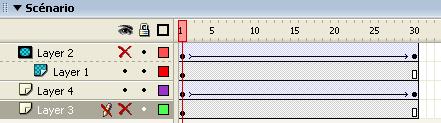Définir le Calque 1 comme calque de Masque (clic droit sur Calque 1)
Ajouter un calque (Calque 2) et le déplacer sous Calque 1
Calque 2 est le calque Masqué (clic droit Propriétés...)
Calque 2 étant sélectionné, faire Fichier > Importer > Importer dans la scène
Choisir l'image eclair.jpg
Calque 1 étant sélectionné, tracer un cercle plein à l'aide de l'Outil Ovale
Supprimer le cercle de contour
Choisir une couleur (rouge) pour le remplissage, fixer le diamètre à 80 et positionner le cercle dans la partie gauche de la scène
Clic droit sur l'Image 1 du Calque 1 : Créer une interpolation de mouvement
Clic droit sur l'Image 30 du Calque 1 : Insérer une image-clé
L'Image 30 du Calque 1 étant sélectionnée, déplacer le cercle dans la partie gauche de la scène
Sélectionner l'Image 30 du Calque 2 : Clic droit : insérer une image
Ajouter au Calque 3 l'image eclair.jpg, la Convertir en symbole graphique, régler Alpha = 10%
| Programme source : masque1.fla | Programme objet : masque1.swf |